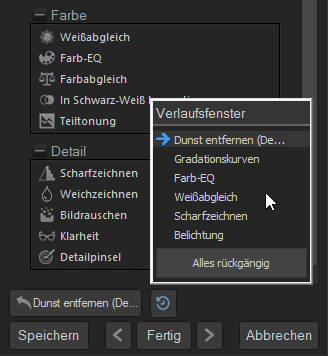
Nach Abschluss aller Bildkorrekturen mit den nicht-destruktiven Werkzeugen im Entwicklungsmodus können Sie im Bearbeitungsmodus abschließende Änderungen am Bild vornehmen. Im Bearbeitungsmodus können Sie pixelbasierte Bearbeitungs-Werkzeuge wie die Rote-Augen-Verringerung, Spezialeffekte und viele andere Werkzeuge einsetzen und sie mit Auswahlen kombinieren, um Ihr Bild feinabzustimmen.
Wenn Sie ein Bild unter "Entwickeln" oder "Bearbeiten" verändern, bleibt das Original davon stets unberührt. Änderungen, die Sie vornehmen, werden in einer separaten Datei gespeichert, damit Sie jederzeit zum Original oder der entwickelten Version zurückkehren können. Weitere Informationen darüber, wie Änderungen gespeichert werden, finden Sie unter Wie ACDSee Ultimate Änderungen an Bildern speichert .
So bearbeiten Sie ein Bild:
Mit Pixel Targeting können Sie Anpassungen auf bestimmte Tonwerte anwenden.
Sie können die Bearbeitungseinstellungen verwerfen und zu den Entwicklungs- oder Originaleinstellungen für das Bild zurückkehren. Hinweise dazu finden Sie unter Wiederherstellen von Originalen und Entwicklungseinstellungen.
Verwenden des Verlaufsfensters im Bearbeitungsmodus:
Sie können die Sequenz der an Ihrem Bild vorgenommen Änderungen im Verlaufsfenster des Bearbeitungsmodus ansehen. Sie können das Verlaufsfenster auch verwenden, um sich die einzelnen Schritte in Ihrer Bearbeitungssequenz anzuschauen und dann zur zuletzt übernommenen Anpassung zurückzukehren. Wenn Sie beispielsweise eine Reihe von Anpassungen vorgenommen haben, wie Farbanpassungen, gefolgt von Scharfzeichnen und Belichtungseinstellungen, dann jedoch mehrere Scharfzeichnungsschritte rückgängig machen möchten, damit das Foto wieder exakt jenem mit der Farbanpassung entspricht, dann verwenden Sie dazu das Verlaufsfenster im Bearbeitungsmodus.
Wenn Sie zu einer bestimmten Anpassung zurückkehren möchten, wählen Sie den "Bearbeiten“-Pfeil im Verlaufsfenster des Bearbeitungsmodus, und wählen Sie dort die gewünschte Anpassung aus. Sie können jede Anpassung in der Liste auswählen oder Sie wählen Alles rückgängig, um alle Ihre Anpassungen rückgängig zu machen.
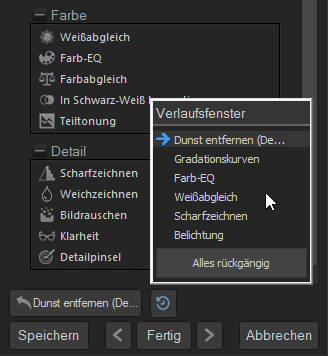
Beim Bearbeiten eines Bilds können Sie die Vergrößerung mit der Zoomsteuerung in der Ecke unten rechts ändern.
Histogramm
| Zeigt eine Histogrammvorschau für das aktuelle Bild an. Das Histogramm zeigt grafisch an, wie stark die Pixel in jedem Farbkanal vertreten sind. Spitzen am jeweiligen Ende des Graphen zeigen beschnittene Farben an. Es ist besonders beim Einstellen der Belichtung nützlich, das Histogramm geöffnet zu lassen, da das Histogramm alle vorgenommenen Änderungen sofort widerspiegelt. Sie können das Histogramm auch in einem eigenen Fenster anzeigen, indem Sie erst auf Ansicht und dann auf Histogramm klicken. |
Rückgängig/Wiederholen
| Mit "Rückgängig" verwerfen Sie alle auf der aktuellen Registerkarte vorgenommenen Änderungen. Mit "Wiederholen" kehren Sie zu den Optionen, die Sie vor dem Anklicken von "Rückgängig" ausgewählt hatten, zurück. Im Bearbeitungsmodus zeigen die Schaltflächen "Rückgängig" und "Wiederholen" die Änderungen an, die Sie rückgängig machen oder wiederholen können. |
Zurücksetzen
| Klicken Sie auf die Schaltfläche Zurücksetzen, um das Bild auf die Standardeinstellungen zurückzusetzen. |
Vollbild anzeigen
| Zeigt das Bild in Vollbildansicht an. Durch Drücken der Taste F wird das Vollbild aufgerufen und Sie gelangen zurück in den Bearbeitungsmodus. |
Originalgröße
| Stellt das aktuelle Bild in Originalgröße dar. |
Navigatiorfenster
| Automatsches Fenster: Wenn "Automatisches Fenster" aktiviert ist, wird der Bereich "Navigator" angezeigt, wenn Sie ein Foto vergrößern. Ziehen Sie den Cursor in den Bildbereich, der vergrößert dargestellt werden soll. Lassen Sie die Maustaste los, um an einem Bildbereich zu verweilen. Führen Sie im Bereich "Navigator" einen Rechtsklick aus, um von "Automatisch" zu "Manuell" zu wechseln. Manuelles Fenster: Wenn "Manuelles Fenster" aktiviert ist, wird der Bereich "Navigator" durch Anklicken des Navigator-Symbols angezeigt. Führen Sie im Bereich "Navigator" einen Rechtsklick aus, um von "Manuell" zu "Automatisch" zu wechseln. |
Bild anpassen
| Verkleinert das Bild so, dass es in den Bereich des Bearbeitungsmodus passt. |
Gespeichert anzeigen | Schaltet die Änderungen ein und aus, so dass Sie das aktuelle Bild mit der zuletzt gespeicherten Version vergleichen können. |
Zoom-Regler
| Verschieben des Reglers nach rechts vergrößert das Bild, Verschieben nach links verkleinert es. |
Zoom-Dropdownliste
| Zeigt eine Liste der zur Auswahl stehenden Zoomgrößen an. |